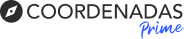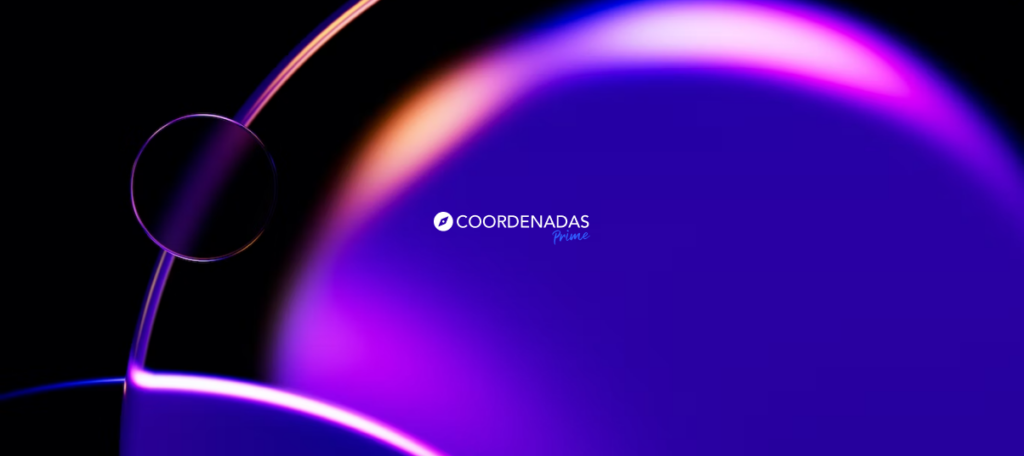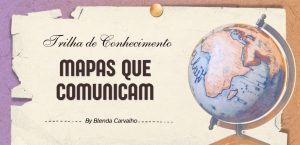Software: ArcMap 10.6 a 10.8
Plataformas: Windows 7 64 bits
Resumo
Este procedimento fornece auxílio para registrar o ArcGIS for Desktop para Single Use com acesso à Internet e com extensões.
Requisitos de sistema
Microsoft .NET Framework 4.5
Procedimento de Instalação
- Execute o ‘ArcGIS Administrator’ com perfil administrativo. Selecione o tipo de licença adquirida e clique em ‘Autorizar agora’:
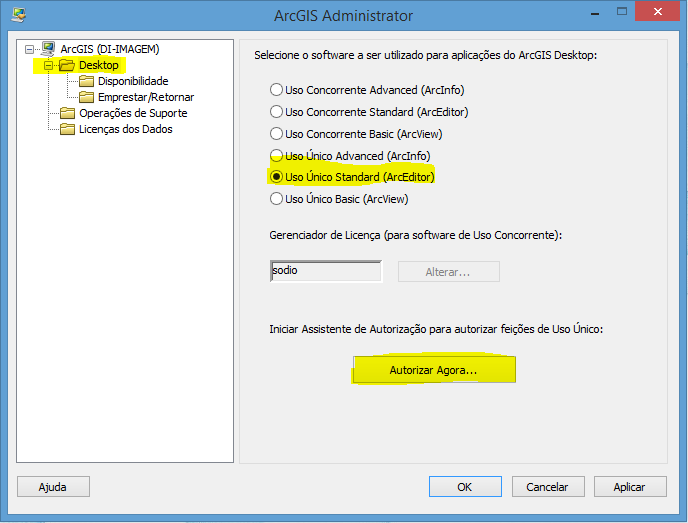
2. A página do ‘Assistente de Autorização do Software se abrirá’ e nela selecione ‘Já instalei o software e preciso autorizá-lo’. Clique em ‘Next’:
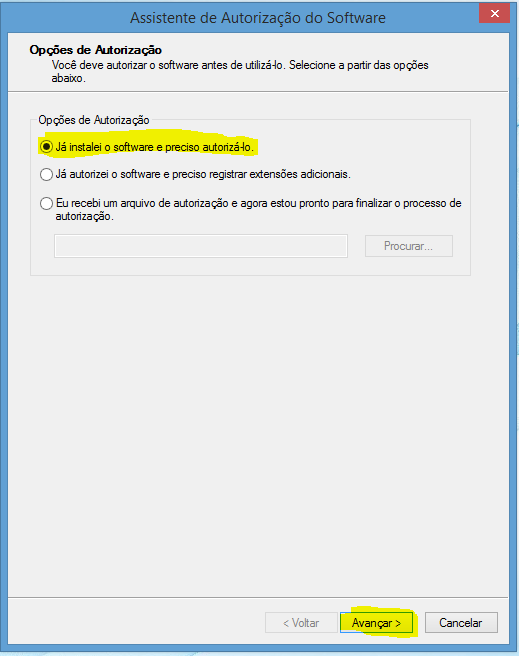
3. Escolha a opção ‘Autorizar no site da Esri ou por e-mail para receber o arquivo de autorização’ e clique em ‘Avançar’:
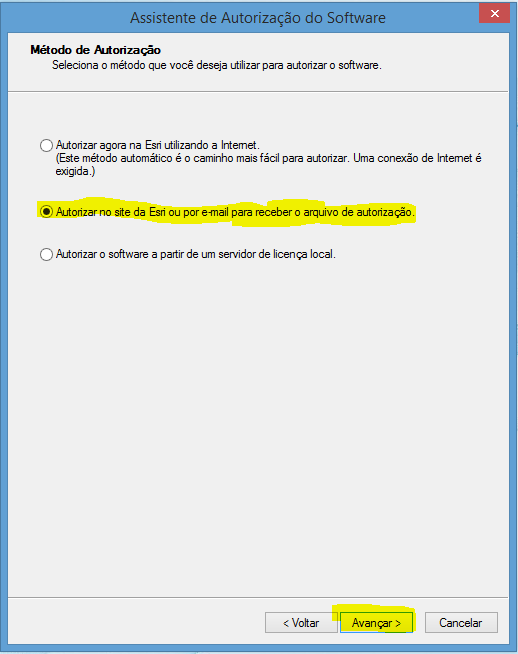
4. Na página ‘Informações para Autorização’ preencha as informações com os dados obrigatórios e clique em ‘Avançar’:
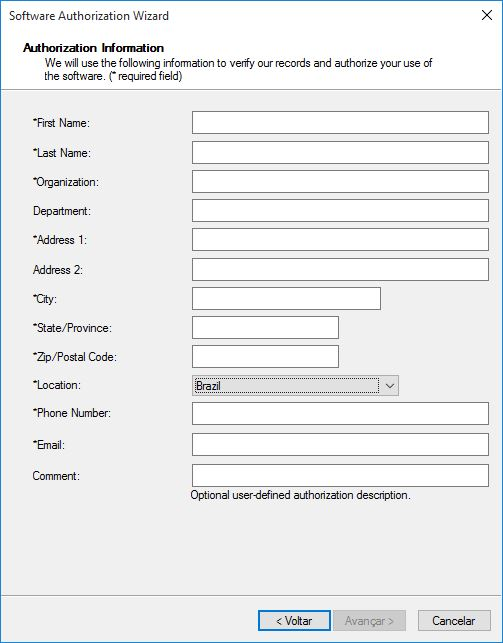
5. Na página ‘Informações de Autorização (continuação)’ selecione os dados de acordo com a informação adequada e clique em ‘Avançar’:
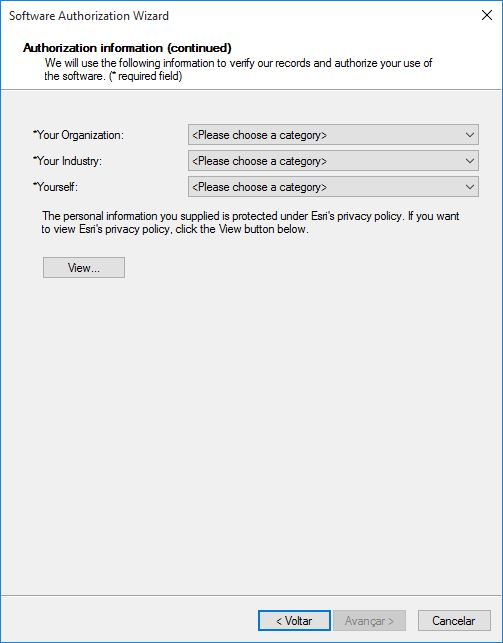
6. Na página ‘Número de Autorização do Software’ preencha o número da licença recebida e clique em ‘Avançar’:
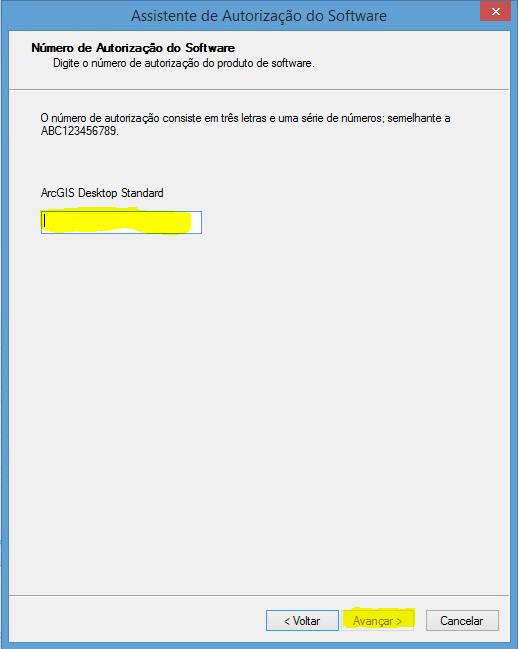
7. Na página ‘Autorizar Extensões do Software’, caso possua licenças para autorização, preencha nos campos adequados e clique em ‘Avançar’:
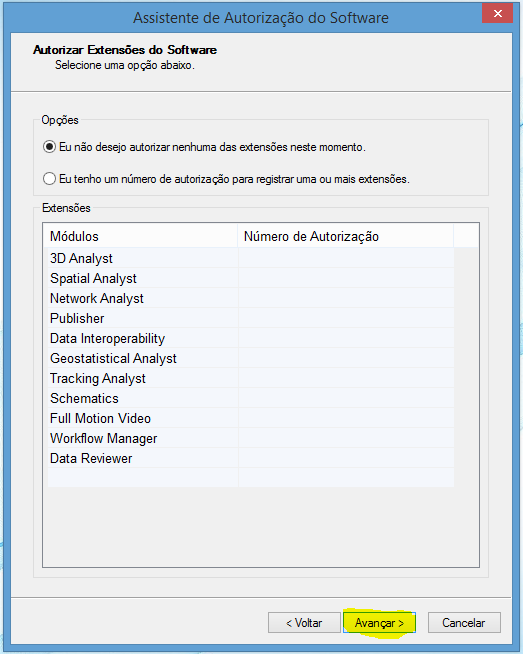
8. Na página ‘Avaliar Extensões do Software’, caso deseje avaliar alguma extensão, selecione a extensão desejada e adicione na lista de avaliação. Clique em ‘Avançar’:
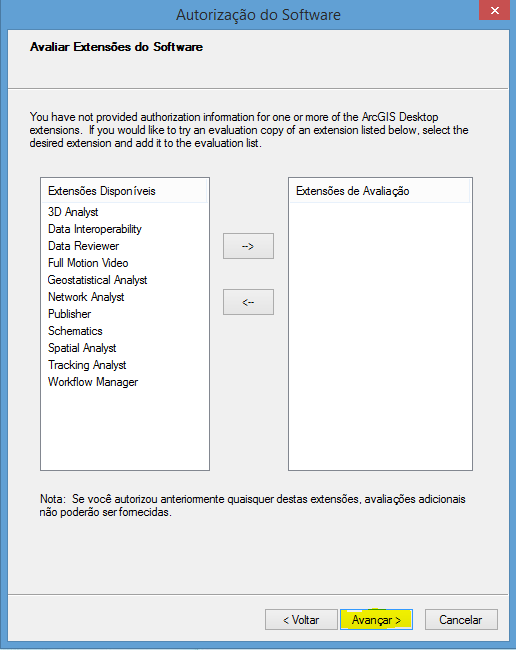
9. Na página ‘Autorização via Email’ clique em ‘Salvar’, escolha um local adequado para salvar o arquivo ‘authorize.txt’ e clique em ‘Concluir’. Envie o arquivo para ‘[email protected]’ e aguarde o recebimento do arquivo ‘authorization.respc’. Salve-o em local adequado.
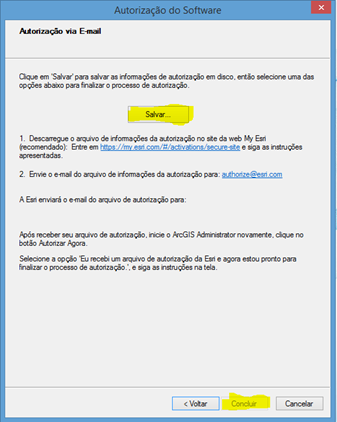
10. Com usuário com perfil administrativo, dê um duplo clique sobre o arquivo ‘authorization.respc’:
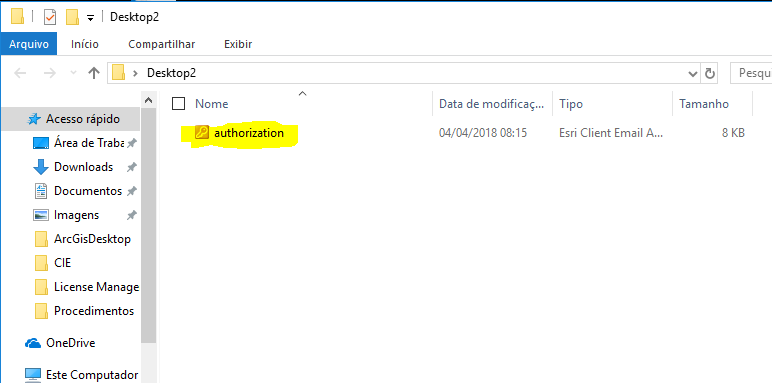
11. A página ‘Opções de Autorização’ se abrirá conforme imagem abaixo. Clique em ‘Avançar’:
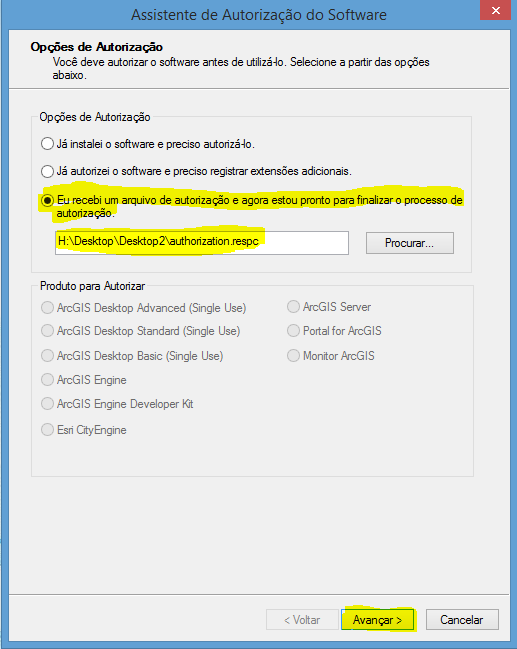
12. Na página ‘Autorização Finalizada’ certifique-se de que a licença autorizada está de acordo com a licença adquirida e clique em ‘Concluir’:
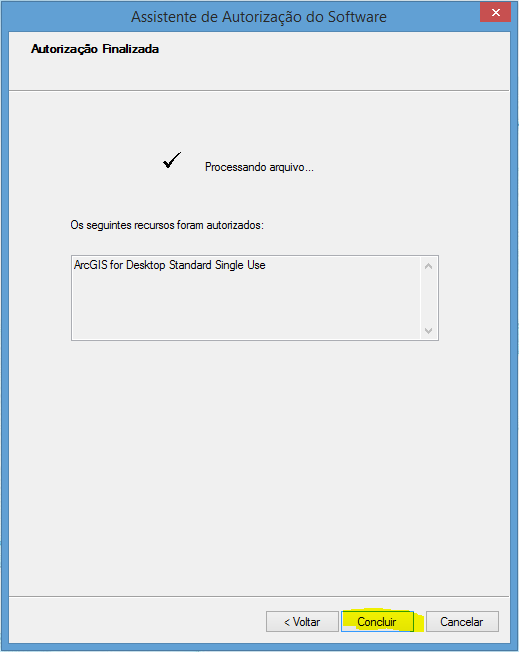
O que você achou deste conteúdo?
Coloque uma nota de 0 a 5 e comente.
Média da classificação 0 / 5. Número de votos: 0
Nenhum voto até agora! Seja o primeiro a avaliar este conteúdo.